Cài đặt Driver HP M283Fdn là bước tương đối quan trọng và không thể thay thế không quá trình sử dụng máy. Bạn có thể tham khảo chi tiết thông qua bài viết hướng dẫn cài đặt Driver HP M283Fdn của Trường Thịnh Phát dưới đây để có thể thực hiện một cách dễ dàng.
Nội dung chính
1. Hướng cài đặt Driver máy in HP M283Fdn
Trước tiên bạn cần tải phần mềm Driver tại sản phẩm HP M283Fdn.
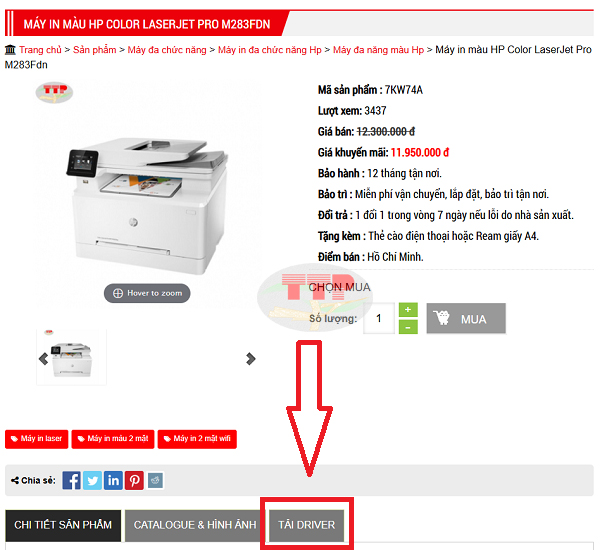
Sau khi hoàn tất quá trình tải Driver về máy, tiếp theo bạn tiến hành cài đặt Driver các bước thực hiện như sau:
Bước 1: Truy cập vào file Driver vừa tải về, sau đó click chuột phải và chọn “Run as administrator”
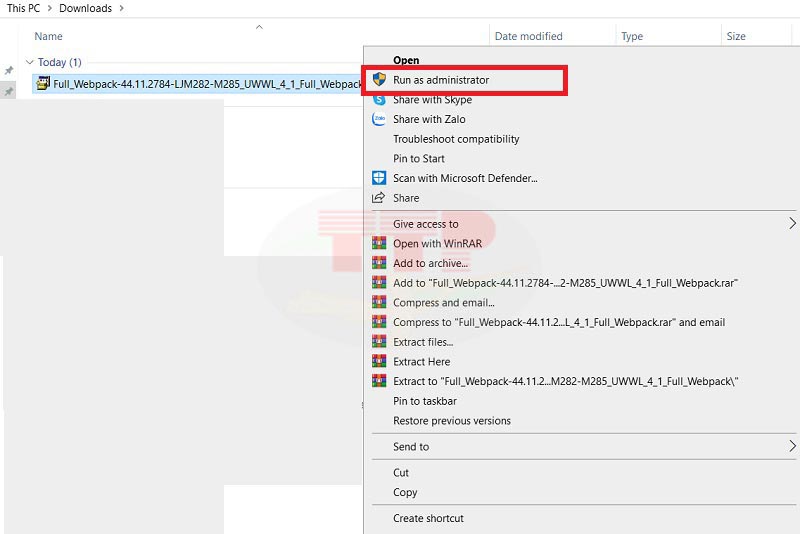
Bước 2: Sau đó hệ thống sẽ xuất hiện hộp thoại cài đặt Driver HP, chọn “Continue”.
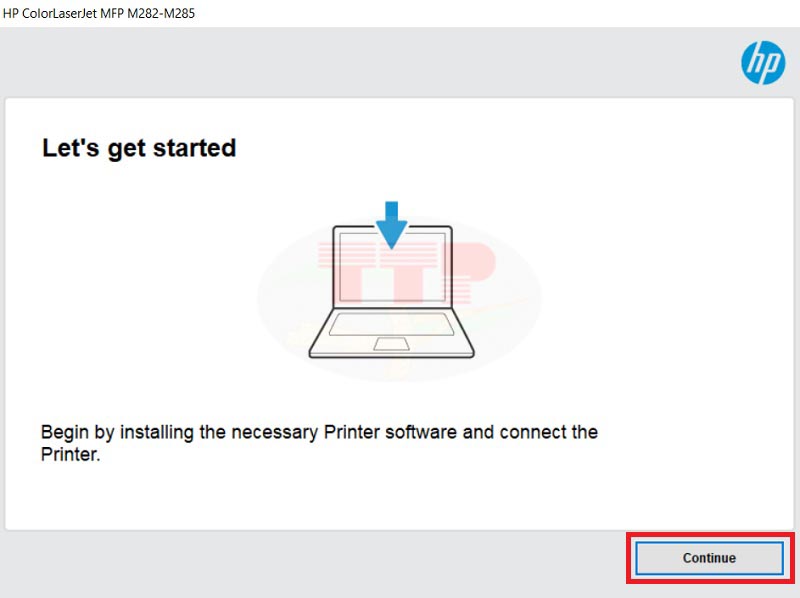
Bước 3: Ở bước này bạn chọn “Next” để tiếp tục cài đặt.
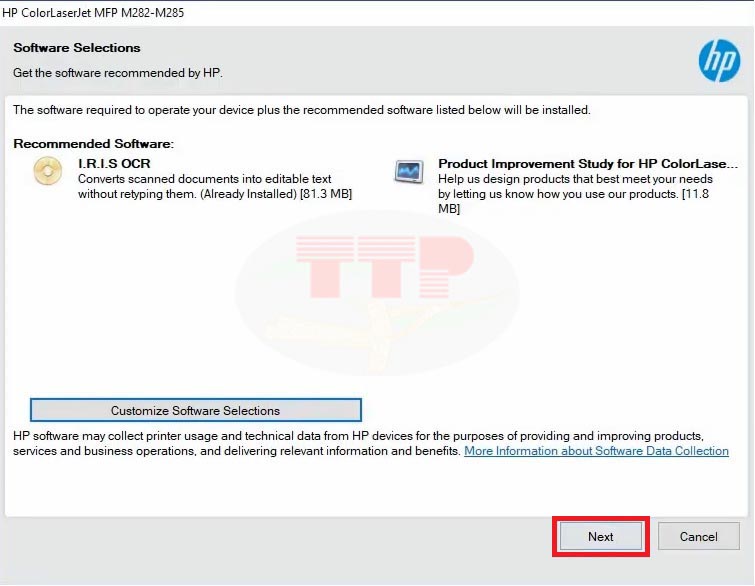
Bước 4: Hộp thoại sẽ hỏi bạn có đồng ý thỏa thuận các chính sách cài đặt Driver từ hãng HP đưa ra hay không? Bạn tích vào ô vuông ở bên trái, sau đó bấm “Next”.
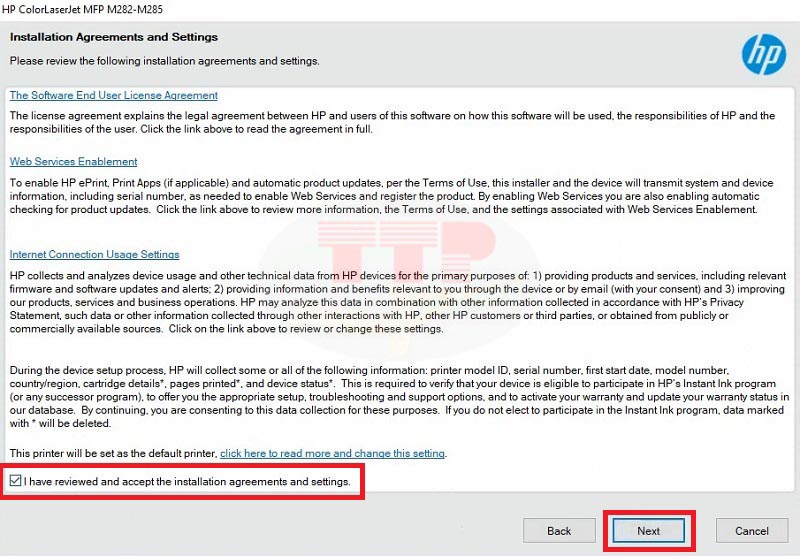
Bước 5: Chờ tiến trình cài đặt các phần mềm Driver HP M283Fdn hoàn tất.
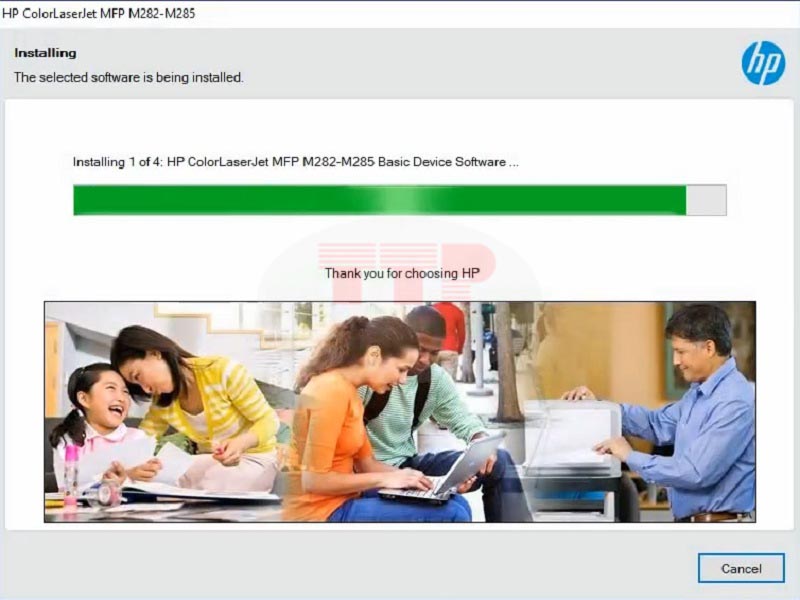
Bước 6: Chọn chuẩn cài đặt Driver HP 283Fdn
-
Automatic Setup: hệ thống tự động và nhận diện được máy in thông qua địa chỉ IP
-
Manual Setup: cài đặt thủ công bằng cách tự nhập địa chỉ IP đã thiết lập từ máy in
Sau đó chọn “Next”.
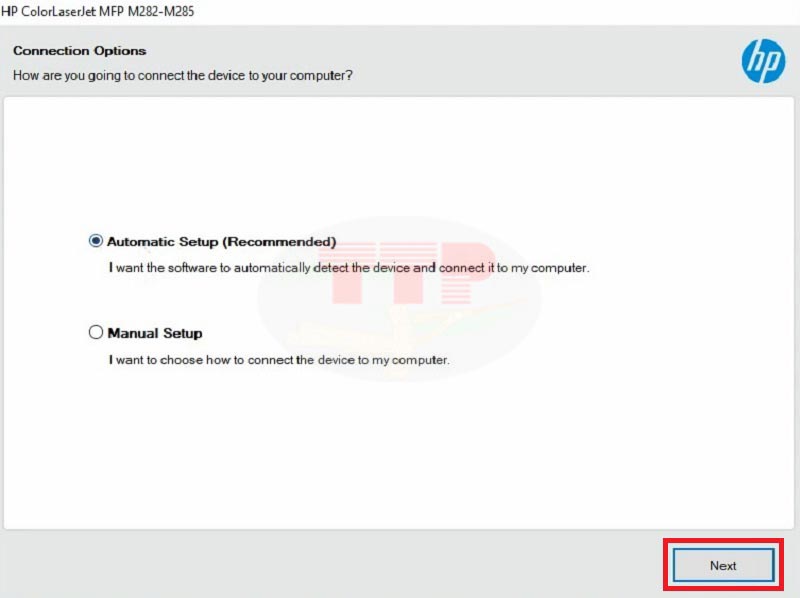
Bước 7: Hệ thống đã nhận diện được tên và địa chỉ ip của máy in HP M283Fdn. Tiếp đến bạn chọn “Next”.

Bước 8: Ở bước này bạn có muốn cài đặt Fax hay không ?
-
Nếu có bạn nhập đầy đủ thông tin của tính năng Fax sau đó chọn “Next”
-
Nếu không sử dụng tính năng Fax bạn chọn “Skip”
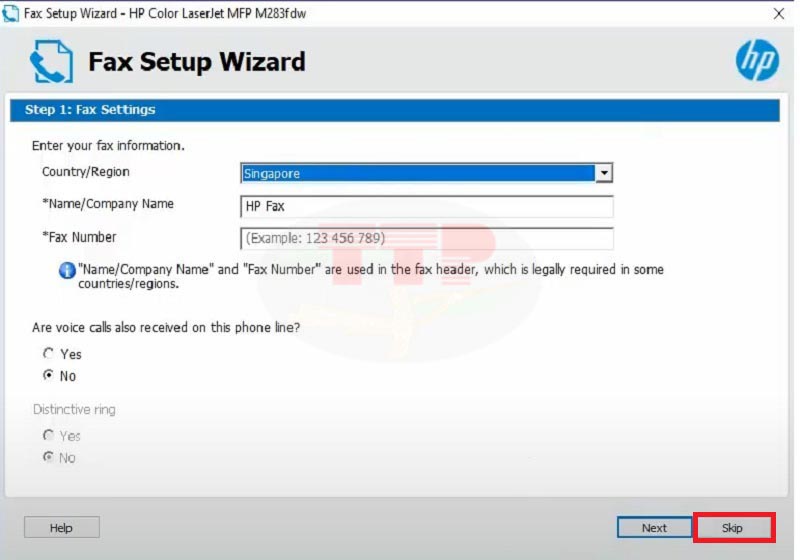
Bước 9: Hệ thống sẽ hỏi bạn sử dụng máy in này ở đâu ?
-
In a home: sử dụng ở nhà
-
In a business: sử dụng ở công ty
Sau đó bạn chọn “Next”.
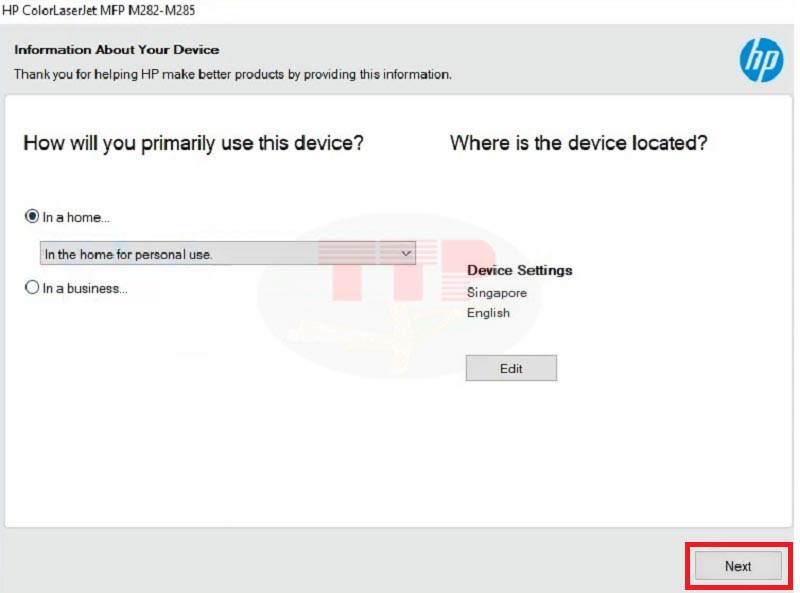
Bước 10: Đợi tiến trình cài đặt đến khi hoàn tất.
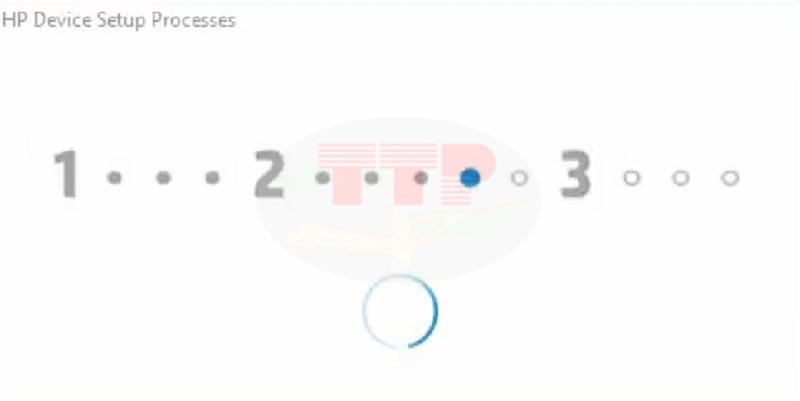
Bước 11: Cài đặt thành công, hoàn tất quá trình cài đặt Driver HP M283Fdn.
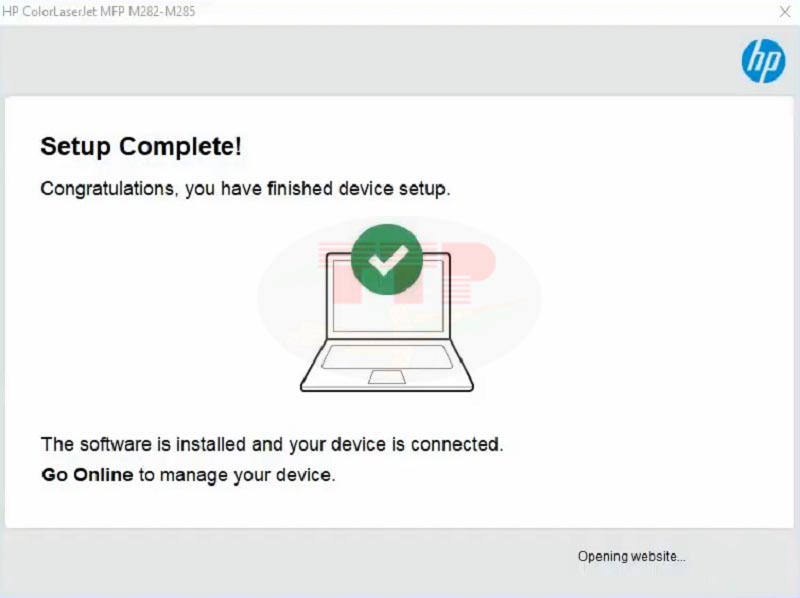
Chúc bạn thực hiện thành công!
>>> Xem thêm chi tiết sản phẩm máy in HP M283Fdn
2. Một số lưu ý khi cài đặt HP M283Fdn
Khi cài đặt Driver HP 283Fdn có những lưu ý bạn cần quan tâm như sau:
-
Cài đặt đúng Driver của máy in mà bạn đang sử dụng
-
Sau khi bạn cắm dây mạng Lan vào máy in HP M283Fdn bạn cần thiết lập luôn IP tĩnh, để tránh khi bạn khởi động lại máy in và khởi động lại modem wifi dẫn đến trường hợp mất kết nối và không in được
-
Sau khi đã cài đặt Driver thành công, trước tiên bạn cần vào Control Panel trên máy tính để thiết lập lại khổ giấy A4 (mặc định là Letter) để khi bạn in máy sẽ không báo là sai khổ giấy
-
Tham khảo sách hướng dẫn sử dụng bên trong thùng máy trước khi cài đặt và cần tải đúng Driver phù hợp với hệ điều hành, bạn có thể tham khảo bài viết tải Driver máy in HP 283Fdn chi tiết.
Như vậy Trường Thịnh Phát đã hướng dẫn cài đặt Driver cho máy in HP M283Fdn tương đối khá chi tiết và đầy đủ thông tin để bạn có thể tham khảo. Nếu cần hỗ trợ về sản phẩm bạn có thể liên hệ ngay đến số hotline trên website để được tư vấn cụ thể!















